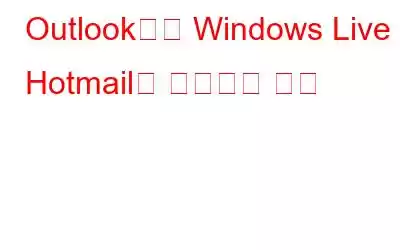Outlook을 기본 이메일 클라이언트로 사용하면 여러 가지 이점을 얻을 수 있습니다. 사서함이 더 체계적으로 정리될 뿐만 아니라 통신도 일반 이메일 받은 편지함보다 훨씬 더 안전합니다. 선호하는 Outlook 버전에 관계없이 이것이 최고의 이메일 관리 클라이언트 중 하나라는 사실은 부인할 수 없습니다. 우리는 사용자가 Outlook 받은 편지함과 작동하도록 Yahoo 및 Gmail 계정을 구성하는 방법을 이미 논의했습니다. 그리고 귀하의 이메일은 기본 받은 편지함보다 훨씬 더 체계적으로 정리되어 있다고 확신합니다. 따라서 이 문서에서는 Hotmail 계정으로 Outlook 받은 편지함을 구성하는 방법을 보여 드리겠습니다.
Outlook Exchange
이 플랫폼에 Hotmail을 구성하는 것은 매우 간단하며 대부분 자동으로 수행됩니다. 시야. 이메일 주소를 입력한 후 Outlook의 자동 설정 방법을 사용하여 이 작업을 수행할 수 있습니다. 참고: Hotmail 계정 수동 구성은 Outlook Exchange의 옵션이 아닙니다.
Outlook Connector
2003, 2007, 2010 등 이전 버전의 Outlook을 사용하는 경우 Outlook Connector라는 특수 유틸리티를 다운로드해야 합니다. 시스템 요구 사항과 설치한 Outlook 버전(32비트 또는 64비트)에 따라 버전을 선택하세요.
팝업 대화 상자에 다음 세부 정보를 입력하세요.
이름: 디스플레이 다른 사람들에게 보여주고 싶은 이름 이메일 주소: 전체 Microsoft 계정의 기본 주소([이메일 보호], [이메일 보호] 또는 [이메일 보호]) 비밀번호: Microsoft 계정 비밀번호 또는 2단계 인증이 활성화된 경우 앱 비밀번호 Microsoft 계정.
고급 옵션 필드
Outlook Exchange Active Sync(Outlook 2013 및 2016 사용자용)
이름: 다른 사람에게 표시할 표시 이름입니다. 이메일 주소: Microsoft 계정의 기본 주소 전체([이메일 보호], [이메일 보호] 또는 [이메일 보호]) 메일 서버: eas.outlook.com
m.outlook.com
m.hotmail.com 사용자 이름: Microsoft 계정의 기본 주소 전체
([이메일 보호], [이메일 보호] 또는 [ 이메일 보호]) 비밀번호: Microsoft 계정 비밀번호 또는 Microsoft 계정에 대해 2단계 인증이 활성화된 경우 앱 비밀번호입니다.
IMAP 설정
([이메일 보호], [이메일 보호] 또는 [이메일 보호]) 계정 유형: IMAP 수신 메일 서버: imap-mail.outlook .com 보내는 메일 서버: smtp-mail.outlook.com 사용자 이름: Microsoft 계정의 기본 주소 전체
([이메일 보호], [이메일 보호] 또는 [이메일 보호]) 비밀번호: Microsoft 계정 암호 또는 Microsoft 계정에 대해 2단계 인증이 활성화된 경우 앱 암호. 비밀번호 기억 선택사항 보안 비밀번호 인증(SPA)을 사용하여 로그온 필요 사용 안함
고급 설정(보내는 서버 및 고급 탭)
POP3 설정
([이메일 보호], [이메일 보호] 또는 [이메일 보호]) 계정 유형: IMAP 수신 메일 서버: imap-mail.outlook .com 보내는 메일 서버: smtp-mail.outlook.com 사용자 이름: Microsoft 계정의 기본 주소 전체
([이메일 보호], [이메일 보호] 또는 [이메일 보호]) 비밀번호: 에야디야 Microsoft 계정 암호 또는 Microsoft 계정에 대해 2단계 인증이 활성화된 경우 앱 암호. 비밀번호 기억 선택사항 보안 비밀번호 인증(SPA)을 사용한 로그온 필요 비활성화
고급 설정(보내는 서버 및 고급 탭)
Presto, 이제 사용 중인 Outlook 버전에 관계없이 Hotmail 계정을 쉽게 구성할 수 있습니다. 아웃룩 받은편지함. Outlook 설정에 문제가 있는 경우를 대비해 의견을 남겨주세요.
읽기: 0